이 포스팅은 쿠팡 파트너스 활동의 일환으로 수수료를 지급받을 수 있습니다.
✅ 포토샵을 무료로 다운로드하는 방법을 지금 바로 알아보세요.
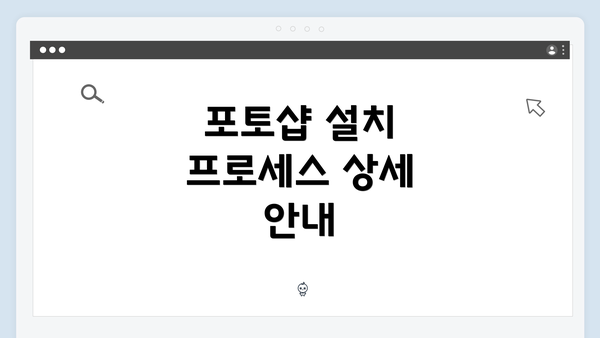
포토샵 설치 프로세스 상세 안내
포토샵은 디자인 및 그래픽 편집 분야에서 널리 사용되는 전문 소프트웨어입니다. 사용자가 포토샵을 처음 설치할 때 몇 가지 단계를 거쳐야 합니다. 이 과정은 다소 복잡할 수 있으므로, 단계별로 신중하게 진행해야 합니다.
먼저, Adobe 웹사이트를 방문하여 계정을 생성합니다. Adobe 계정은 소프트웨어를 설치하고 관리하는 데 필수적이므로 잊지 말고 만드세요. 계정 생성 후, Adobe Creative Cloud 응용 프로그램을 다운로드해야 합니다. 이 응용 프로그램은 포토샵뿐만 아니라 다른 Adobe 제품도 통합 관리할 수 있는 역할을 합니다.
다운로드가 완료되면 설치 파일을 실행하여 설치 과정을 시작합니다. 여기에서 사용자는 라이센스 약관에 동의해야 하며, 설치 경로를 선택할 수 있습니다. 기본 설정을 그대로 유지하는 것이 가장 일반적이지만, 원하는 경우 공간 부족 문제를 피하기 위해 외부 저장장치를 선택할 수 있습니다.
설치가 완료되면, Creative Cloud 어플리케이션을 통해 포토샵을 열 수 있습니다. 처음 실행할 때, 소프트웨어는 여러 가지 초기 설정을 요구하며, 사용자는 자신의 필요에 따라 이를 조정할 수 있습니다. 이러한 초기 설정이 완료되면 포토샵의 무한한 가능성을 탐험할 준비가 됩니다.
포토샵 업데이트 방법 안내
포토샵의 업데이트는 최신 기능과 보안 패치를 적용하는 데 매우 중요해요. 새로운 버전으로 업데이트하면 더 나은 작업 환경과 더 많은 도구를 제공받을 수 있답니다. 이제 구체적으로 포토샵 업데이트 방법에 대해 알아볼게요.
1. 어도비 크리에이티브 클라우드 사용하기
가장 일반적인 포토샵 업데이트 방법은 어도비 크리에이티브 클라우드(Adobe Creative Cloud)를 사용하는 거예요. 크리에이티브 클라우드는 포토샵을 포함한 다양한 어도비 프로그램의 설치 및 관리를 도와주는 프로그램이에요. 아래 단계를 따라하면 쉽게 업데이트할 수 있어요:
- 크리에이티브 클라우드 실행: 먼저, 컴퓨터에 설치된 어도비 크리에이티브 클라우드 애플리케이션을 실행해요.
- 업데이트 확인: 로그인 후, 상단의 “업데이트” 탭을 클릭하면 설치된 앱 목록이 나타나요. 여기서 포토샵을 찾아 업데이트 가능 여부를 확인해요.
- 업데이트 진행: “업데이트” 버튼을 클릭하면 최신 버전으로 다운로드 및 설치가 시작되어요. 설치가 완료되면 포토샵을 재시작해요.
2. 자동 업데이트 설정
업데이트를 수동으로 확인하기 어려운 분들을 위해, 어도비 크리에이티브 클라우드에서는 자동 업데이트 기능도 제공해요. 이 기능을 활성화하면 새로운 업데이트가 출시될 때마다 자동으로 업데이트가 진행된답니다. 자동 업데이트 설정은 다음과 같이 할 수 있어요:
- 설정에 들어가기: 크리에이티브 클라우드 애플리케이션에서 프로필 아이콘을 클릭하고, “설정”을 선택해요.
- 앱 업데이트 옵션: “앱” 탭으로 이동하여 ‘앱 자동 업데이트’ 옵션을 활성화해요. 이렇게 설정해두면 번거롭게 매일 확인할 필요가 없어요.
3. 수동 다운로드
어떤 경우에는 어도비의 공식 웹사이트에서 직접 포토샵의 최신 버전을 다운로드할 수도 있어요. 이 방법은 네트워크 속도가 느리거나, 업데이트에 문제가 발생할 때 유용하답니다. 아래 단계를 참고하세요:
- 어도비 공식 웹사이트 방문: 어도비 사이트에 접속하여 포토샵 페이지로 이동해요.
- 로그인 후 다운로드: 로그인 후, 다운로드 옵션에서 최신 버전을 클릭하여 설치 파일을 받을 수 있어요.
- 설치 진행: 다운로드한 설치 파일을 실행하여 안내에 따라 설치를 완료해요.
4. 업데이트 후 확인 사항
업데이트가 완료된 후에는 몇 가지 확인해야 할 사항들이 있어요. 새롭게 추가된 기능이나 변경된 UI를 확인해보는 것이죠. 또한, 이전 버전에서 작업하던 파일이 정상적으로 열리는지 체크해보는 것이 중요해요.
- 기능 탐색하기: 업데이트 후 새롭게 추가된 기능들에 대해 알아보세요. 공식 어도비 웹사이트나 유튜브에서 기능 소개 영상을 찾아볼 수 있어요.
- 문제 발생 시 대처하기: 만약 업데이트 후 문제가 발생하면, 어도비 고객 지원 또는 커뮤니티 포럼을 통해 문제를 해결할 수 있어요.
이와 같은 방법으로 포토샵을 업데이트하면 최상의 작업 환경을 유지할 수 있어요. 최신 버전으로의 업데이트는 필수랍니다.
업데이트는 포토샵을 사용하는 모든 사용자에게 필수적인 과정이에요. 다음 업데이트를 어려움 없이 완료하길 바라요!
포토샵의 주요 기능 및 활용 방법
포토샵은 이미지 편집 및 디자인을 위한 강력한 소프트웨어인데요. 이 프로그램의 주요 기능과 그 활용 방법에 대해 자세히 알아볼게요. 포토샵을 활용하면 원하는 결과물을 손쉽게 만들 수 있답니다. 그럼 이제 포토샵의 주요 기능과 활용 방법을 표로 정리해 보겠습니다.
| 기능 | 설명 | 활용 방법 |
|---|---|---|
| 레이어 관리 | 레이어는 각 요소를 독립적으로 편집하고 조정할 수 있게 해줘요. | 여러 개의 레이어를 활용하여 복잡한 디자인 작업을 순차적으로 할 수 있어요. |
| 브러시 및 도구 | 다양한 브러시와 도구를 사용하여 그림을 그리고 수정할 수 있어요. | 브러시 크기와 모양을 조절하여 개성 있는 아트를 만들 수 있어요. |
| 필터 효과 | 이미지를 수정하거나 효과를 추가하는 다양한 필터를 제공해요. | 필터를 이용하여 사진에 특별한 느낌을 더하고, 예술적인 터치를 줄 수 있어요. |
| 색상 조정 | 이미지의 색상, 밝기, 대비 등을 조정하여 원하는 느낌을 만들 수 있어요. | 색상 균형을 조정하여 특정 감정을 전달하는 사진을 만들 수 있어요. |
| 선택 도구 | 다양한 선택 도구를 활용해 원하는 부분만 선택할 수 있어요. | 특정 영역만 편집하거나 삭제하고 싶을 때 유용해요. |
| 타입 툴 | 텍스트 삽입이 가능하고 다양한 폰트와 스타일을 지원해요. | 이미지 위에 텍스트를 추가하여 더욱 매력적인 디자인을 만들 수 있어요. |
| 패턴 및 텍스처 | 여러 가지 패턴과 텍스처를 적용하여 배경이나 요소를 장식할 수 있어요. | 패턴을 활용해 독특한 배경을 만들거나 제품 디자인에 개성을 부여할 수 있어요. |
| 3D 기능 | 3D 모델을 생성하고 편집할 수 있는 기능을 제공해요. | 3D 텍스트나 객체를 만들어 광고 디자인 등에서 활용할 수 있어요. |
위의 기능들을 잘 활용하면 포토샵을 통해 무궁무진한 디자인 작업을 해낼 수 있어요. 각 기능이 제공하는 다양한 선택지를 최대한 활용해 보세요. 포토샵의 기능을 이해하고 활용하는 것이 디자인의 질을 높이는 비결이에요. 이 기능들과 그 활용 방법을 통해 여러분의 창의력을 마음껏 발휘해 보세요!
포토샵 설치 시 주의 사항
포토샵을 설치할 때는 몇 가지 중요한 사항을 미리 체크해야 해요. 설치 후 문제를 방지하고 최상의 성능을 발휘하기 위해 아래의 주의 사항을 철저히 확인해 주세요.
-
시스템 요구 사항 확인하기
- 포토샵은 최신 버전일수록 높은 시스템 요구 사항을 필요로 해요. 설치 전에 자신의 컴퓨터가 최소한의 요구 사항을 충족하는지 확인해야 해요.
- 운영 체제, CPU, RAM, 그래픽 카드 사양 등을 체크해 보세요.
-
안정적인 인터넷 연결
- 설치 및 업데이트 과정에서 안정적인 인터넷 연결이 필요해요. 끊김이 발생하면 설치 중 문제가 생길 수 있으니, Wi-Fi보다는 유선 연결이 더 안정적이에요.
-
Adobe 계정 생성
- 포토샵을 사용하기 위해서는 Adobe 계정이 필요해요. 계정이 없다면 사전에 생성해 주셔야 해요. 로그인 절차를 통해 소프트웨어를 정품으로 사용할 수 있는 인증을 받게 돼요.
-
타사 보안 소프트웨어 설정
- 일부 보안 프로그램이 포토샵 설치를 방해할 수 있어요. 설치하는 동안 잠시 보안 소프트웨어를 비활성화하거나, 필요 시 예외 목록에 추가해 주시는 것이 좋아요.
-
디스크 공간 확보
- 포토샵 설치를 위해 필요한 디스크 공간을 미리 확인해야 해요. 설치 파일 외에도 작업 파일을 저장할 공간이 필요하니 여유 공간을 확보해 주세요.
-
기존 버전 제거
- 만약 이전 버전의 포토샵이 설치되어 있다면, 완전히 삭제하고 클린 설치를 권장해요. 이전 설정이나 파일이 충돌을 일으킬 수 있거든요.
-
소프트웨어 및 드라이버 업데이트
- 설치 전 컴퓨터의 운영 체제 및 그래픽 드라이버를 최신으로 업데이트해 두는 것이 좋아요. 이는 포토샵의 성능을 최적화하고 충돌을 예방하는 데 도움이 돼요.
-
설치 경로 지정
- 포토샵을 설치할 경로를 정할 수 있어요. 기본 경로 외에 다른 드라이브를 선택하고 싶다면, 설치 과정 중에 경로를 변경해 주세요.
-
기타 프로그램 종료하기
- 설치 도중에는 다른 프로그램을 종료하는 것이 좋겠어요. 백그라운드에서 실행되는 프로그램이 설치를 방해할 수 있으니까요.
-
문서 및 지원 자료 준비
- 설치 후 포토샵의 기능을 수월하게 활용하기 위해 사용자 가이드나 온라인 자료를 함께 준비해 두는 것이 좋아요. 필요할 때 쉽게 참고할 수 있어요.
가장 중요한 점: 설치 전 정확한 정보를 바탕으로 준비하는 것이 정말 중요해요! 사용자 경험을 높이고, 프로그램을 원활하게 사용할 수 있도록 도와주니까요.
이 주의 사항들을 충분히 숙지하고 설치를 진행하시면, 포토샵을 더욱 효과적으로 활용할 수 있답니다!
포토샵의 지원 및 커뮤니티 활용법
포토샵을 사용할 때, 기술적 문제나 추가적인 정보가 필요할 경우 활용할 수 있는 지원 체계와 커뮤니티가 매우 중요해요. 포토샵의 지원 및 커뮤니티 활용법에 대해 자세히 알아볼까요?
1. 공식 지원 채널
포토샵 이용 중 문제가 발생하거나 궁금한 점이 생기면, 어도비의 공식 지원 사이트를 방문하는 것이 가장 좋습니다. 여기서 필요한 정보를 손쉽게 찾을 수 있어요.
- 지원 문서 및 FAQ: 포토샵의 사용법, 오류 수정 방법, 설치 관련 질문 등 다양한 문서가 마련되어 있습니다.
- 채팅 지원: 필요할 경우 실시간 채팅을 이용해 전문가와 직접 상담할 수 있어요.
- 커뮤니티 포럼: 사용자들이 질문을 올리고 답변을 받을 수 있는 공간으로, 많은 정보를 서로 공유하죠.
2. 포토샵 사용자 커뮤니티
포토샵 사용자 커뮤니티는 많은 팁과 정보를 제공하는 귀중한 자원이에요. 다음과 같은 플랫폼들을 이용할 수 있어요:
- 소셜 미디어 그룹: 페이스북, 레딧 등에서 다양한 포토샵 사용자 그룹을 찾아 참여해 보세요. 여기서 창의적인 아이디어와 솔루션을 얻을 수 있습니다.
- 유튜브 튜토리얼: 포토샵을 배우기 위해 유튜브에서 제공하는 튜토리얼 영상을 활용하세요. 많은 전문가들이 기초부터 고급 기술까지 다양한 강좌를 제공하고 있어요.
3. 오프라인 및 온라인 이벤트
포토샵에 대한 이해를 더욱 깊게 하고 싶다면 여러 이벤트에 참여하는 것도 좋습니다:
- 워크숍: 다양한 주제로 이루어지는 오프라인, 온라인 워크숍에 참여해 보세요. 실무에서 사용되는 기술을 배울 수 있습니다.
- 포토샵 컨퍼런스: 업계 전문가와 네트워킹하고 최신 동향을 파악할 수 있는 기회를 제공합니다.
4. 교육 자료 및 자원
비록 포토샵 자체에 대한 공식적인 지원도 중요하지만, 개인의 학습을 위해 다양한 교육 자료를 참고하는 것도 좋습니다. 이를 통해 포토샵 사용 능력을 한층 강화할 수 있어요.
- 온라인 강의 플랫폼: Udemy, Coursera와 같은 플랫폼에서는 포토샵 강좌를 수강할 수 있습니다.
- eBook 및 Tutorials: 다양한 웹사이트에서 제공하는 무료/유료 자료를 통해 심화 학습이 가능해요.
요약
포토샵의 지원 및 커뮤니티 리소스를 활용하는 것은 매우 중요합니다. 다양한 자원을 통해 문제를 해결하고, 새로운 기술을 배울 수 있어요. 백문이 불여일행이죠! 포토샵 사용 중 필요할 때 즉시 도움을 요청하고, 누군가의 경험을 공유하며 자신만의 능력을 키워보세요. 포토샵 세계에 더 깊이 들어갈수록, 당신의 작업은 더욱 향상될 것입니다.
또한, 포토샵의 모든 지원 및 커뮤니티 자원을 최대한 활용해 보는 것을 추천드립니다. 커뮤니티와 함께라면 할 수 있는 것이 많아요!
자주 묻는 질문 Q&A
Q1: 포토샵을 설치하기 위해 무엇을 먼저 해야 하나요?
A1: 먼저, Adobe 웹사이트를 방문하여 계정을 생성하고, Adobe Creative Cloud 응용 프로그램을 다운로드해야 합니다.
Q2: 포토샵을 업데이트하는 가장 일반적인 방법은 무엇인가요?
A2: 포토샵의 업데이트는 Adobe Creative Cloud를 사용하여 진행할 수 있으며, 상단의 “업데이트” 탭에서 확인 후 업데이트할 수 있습니다.
Q3: 포토샵 설치 시 주의해야 할 사항은 무엇인가요?
A3: 설치 전 시스템 요구 사항을 확인하고, 안정적인 인터넷 연결을 확보하며, Adobe 계정을 생성해야 합니다.
이 콘텐츠는 저작권법의 보호를 받는 바, 무단 전재, 복사, 배포 등을 금합니다.